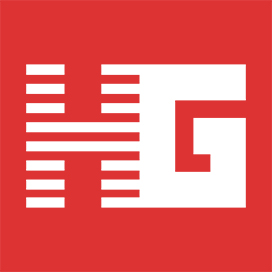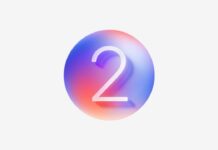Голосовые вызовы и сообщения добавляются в гарнитуру виртуальной реальности HTC Vive с помощью фирменного приложения HTC для смартфонов на iOS и Android и сервиса Vive Phone Services. Сегодня мы разберёмся, как настроить взаимодействие гаджетов и есть ли от него реальная польза.
Объявление компании HTC на Mobile World Congress в начале прошлого года о том, что она планирует выйти на потребительский рынок виртуальной реальности, стало неожиданностью для всех — до этого взоры участников отрасли обращались на неё, только когда дело касалось громких и удручающих финансовых результатов компании. Что заставило её бросить силы на покорение новой вершины? Ответ очевиден: необходимость диверсификации бизнеса в условиях замедления роста рынка смартфонов.
Vive Phone Services представляет собой мост между старой и новой HTC. Это набор программного обеспечения для платформы SteamVR и смартфонов, которое позволяет использовать последние как поставщиков данных из реального мира — звонков, уведомлений и сообщений — в мир компьютерный.
Если у вас есть смартфон на Android или iOS, вы уже сегодня можете скачать на него приложение для синхронизации с Vive по Bluetooth. Перед вами краткое руководство по тому, как заставить всю систему работать правильно. Оно составлено под Windows 10, но подходит и пользователям более ранних версий операционной системы.
Вам понадобятся:
- Гарнитура HTC Vive
- Смартфон на iOS или Android
- Приложение Vive для Windows
- Steam и SteamVR, установленные на Windows-компьютер
Vive Phone Services — это коллекция софта для мобильных и стационарных компьютеров, который обеспечивает доставку уведомлений о вызовах и сообщениях со смартфонов через компьютеры в виртуальную реальность. Данное программное обеспечение позволяет не беспокоиться о пропуске важных разговоров и информации, даже если вы полностью погрузились в VR-вселенную.
1) Установка Bluetooth-драйверов HTC Vive
Предполагается, что вы уже подключили Vive, установив Steam и Steam VR. Но вы могли не установить дополнительные драйверы для передачи данных по Bluetooth. Сделайте это, войдя в SteamVR и меню «Settings» («Настройки»).
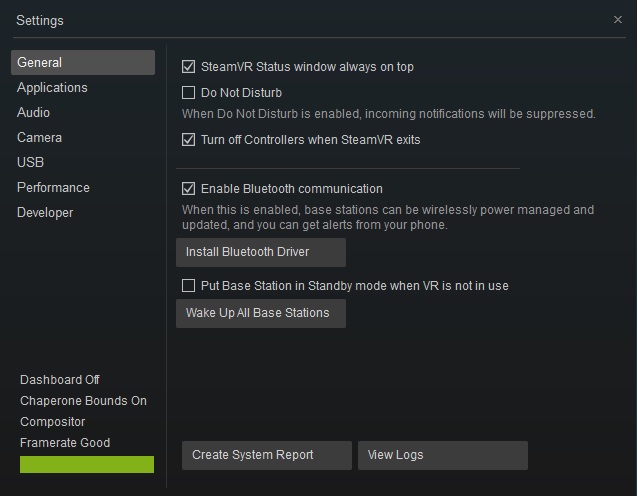
В подменю «General» («Общие») вы найдёте кнопку «Install Bluetooth Driver» («Установить Bluetooth-драйвер») — нажмите на неё и пройдите установку.
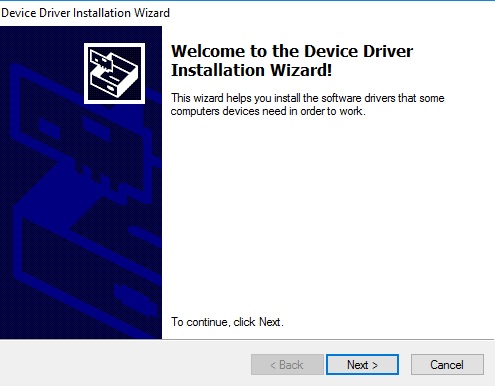
2) Установка приложения HTC Vive на смартфон
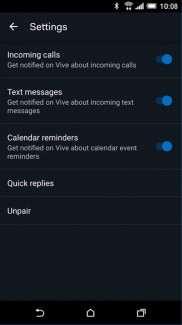
Получение уведомлений, сообщений и звонков на гарнитуру требует специального приложения на вашем телефоне. Скачать приложение для iOS можно здесь, для Android — здесь.
3) Установка программного обеспечения Vive на компьютер
Вслед за подготовкой смартфона вам нужно произвести аналогичные действия на компьютере, к которому подключаются очки. Установите приложение-компаньон Vive, скачав его отсюда.
Установка очень проста, но программа может посчитать, что вас требуется провести через все шаги по подключению Vive с самого начала. То, что вы уже сделали, можно пропустить.
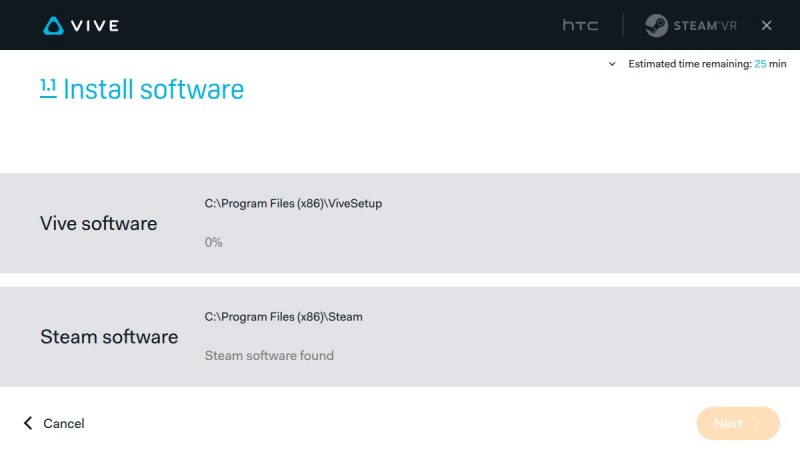
После завершения установки приложение действует как альтернативный портал в библиотеку программного обеспечения для очков виртуальной реальности.
4) Сопряжение смартфона с Vive
Теперь, когда у вас есть всё нужное программное обеспечение, вы можете соединить устройства. Во-первых, откройте приложение HTC Vive на смартфоне и прочтите предупреждение об использовании Bluetooth. Затем обратимся к приложению Vive на компьютере: перейдите в раздел с настройками из меню в верхнем правом углу экрана.
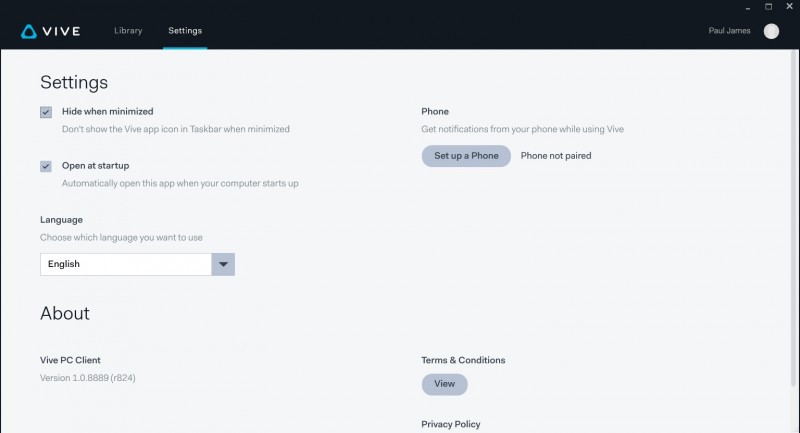
В правой колонке есть раздел под названием «Phone» («Телефон»). Нажмите кнопку «Set up a Phone» («Настроить телефон») и пройдите очередного мастера настройки.
Теперь вернитесь к приложению HTC Vive на телефоне и нажмите «Get Started» («Начать»).
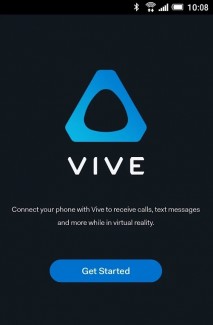
На компьютере вы увидите что-то вроде этого:
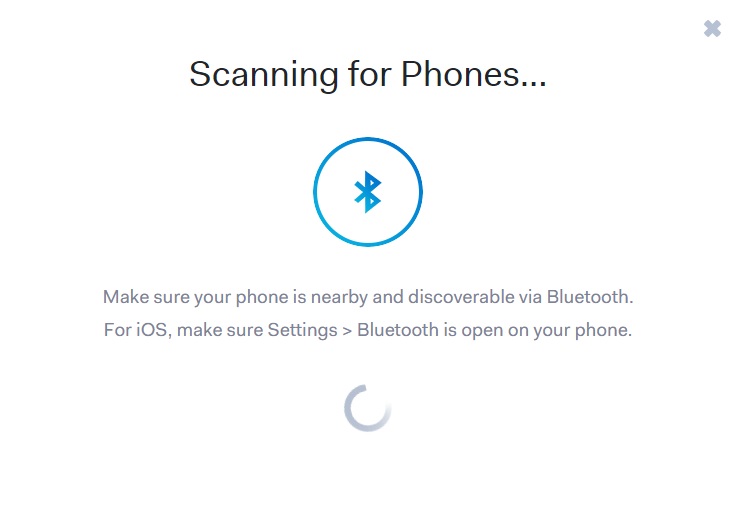
Выберите свой телефон и нажмите кнопку «Next» («Далее»). Процесс должен завершиться вводом специального кода сопряжения.
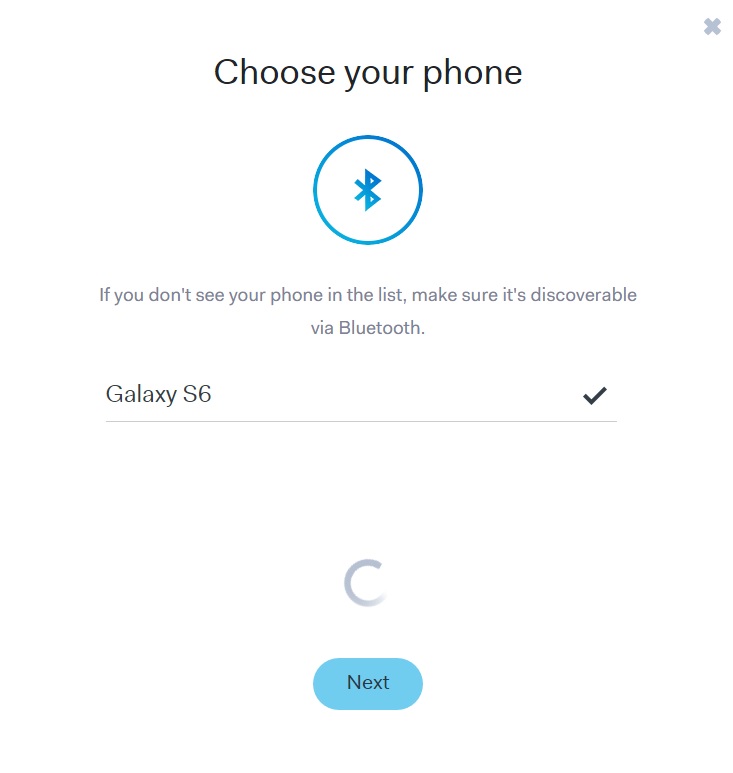
Обратите внимание: по всей видимости, вам необходимо держать приложение HTC Vive открытым, пока требуется связь с внешним миром. Кроме того, вам потребуется вручную переподключить устройства (в настройках ПК-приложения), если связь оборвётся.
5) Получение звонков и сообщений в виртуальной реальности
Всё готово! Включайте SteamVR, берите в руки контроллеры и надевайте Vive. Вызовите меню SteamVR кнопкой меню на контроллере — на панели состояния SteamVR должна появиться круглая иконка с логотипом Vive. Откройте её и увидите место для уведомлений.
При получении уведомления из календаря, вызова или сообщения, вне зависимости от того, в каком вы VR-приложении в это время, перед вами появится прямоугольное окошко, которое впредь будет держать вас в курсе событий. На панели SteamVR появятся кнопки «Reply» («Ответить») и «Call» («Позвонить»). Вот короткая видеодемонстрация:
Виртуальная реальность — это, по определению, изоляция, которая не всегда может быть комфортна пользователю. Вам вряд ли понравится, если игру или работу всё время будут прерывать звонки, но подумайте о том, как часто вы остаётесь без связи в обычной жизни? Виртуальная не требует делать это чаще.
Во время настройки приложений у вас могут возникнуть трудности, вы также можете столкнуться с ошибками. Сообщайте обо всём в комментариях, особенно если вам удалось решить проблему. Этим вы сможете помочь другим пользователям виртуальной реальности.
Далее: Настройка Oculus Rift для SteamVR в четыре шага
По материалам Road to VR